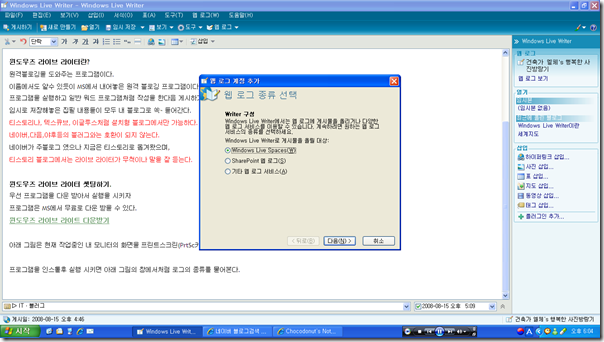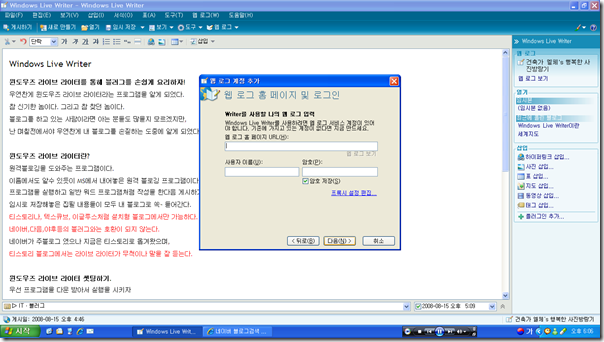2010. 5. 4. 06:11ㆍ취미/🛵 여행
윈도우즈 라이브 라이터를 통해 블러그를 손쉽게 요리하자!
우연찮게 윈도우즈 라이브 라이터라는 프로그램을 알게 되었다.
참 신기한 놈이다. 그리고 참 찾던 놈이다.
블로그를 하고 있는 사람이라면 아는 분들도 많을지 모르겠지만,
난 며칠 전에서야 우연찮게 내 블로그를 손질하는 도중에 알게 되었다.
윈도우즈 라이브 라이터란?
원격블로깅을 도와주는 프로그램이다.
이름에서도 알수 있듯이 MS에서 내어놓은 원격 블로깅 프로그램이다.
프로그램을 실행하고 일반 워드 프로그램처럼 작성을 한다음 게시하기 탭을 누르면
임시로 저장해놓은 집필 내용들이 모두 내 블로그로 쏙~ 들어간다.
티스토리나, 텍스큐브, 이글루스 처럼 설치형 블로그에서만 가능하다.
(엠파스는 SK에 인수 됨. 하지만 사이월드 블로그는 몇 번의 건의에도 전혀 openAPI
네이버,다음,야후, 사이월드등의 블러그와는 호환이 되지 않는다.
(현재는 네이버도 openAPI를 적용하고 있어서 사용 가능)
네이버가 주 블로그 였으나 지금은 티스토리로 옮겨왔으며,
티스토리 블로그에서는 라이브 라이터가 무척이나 말을 잘 듣는다.
윈도우즈 라이브 라이터 셋팅하기.
우선 프로그램을 다운 받아서 실행을 시키자
프로그램은 MS에서 무료로 다운 받을 수 있다.
아래 그림은 현재 작업중인 내 모니터의 화면을 프린트스크린(PrtSc키)으로 캡쳐한 모습이다.
프로그램을 인스톨후 처음 실행 시키면 위의 그림의 창에서처럼 로그의 종류를 물어본다.
난 티스토리 블로그를 가지고 있으므로 마지막의 기타 웹 로그 서비스 를 선택한다
다음으로 위의 그림에서 보이는 곳을 채워주면 된다.
웹로그 홈페이지 URL : 나의 블로그 주소를 채워준다. (ex: http://phototour.tistory.com )
사용자 이름 : 나의 아이디를 넣어준다. (ex: abc@abcmail.com)
암호 : 내 블로그의 암호를 넣어주자
이렇게 하면 네트워크 연결을 검색한 다음 성공하면 창이 하나 나타나면서 나의 웹 블로그 이름을 지어주면 된다.
천천히 더 알아봐야겠지만, 참 많은 기능을 가지고 있는 듯 하다.
동영상의 삽입이라던지 지도 삽입과 같은 기능들은 검색엔진을 통해 검색 해 본 결과
참 훌륭한 편이라는 평을 주고 싶다.
앞으로 해외여행을 하는 동안 인터넷이 안 되는 곳에서 꾸준하게 포스팅을 하는데 도움이 될 것 같다.
라이브 라이터로 작성을 해서 임시 저장을 시켜놓은 후에, 인터넷이 되는 곳에서 게시하기 버튼만 누르면 끝이다.
그렇잖아도 이런 문제 때문에 해외여행을 나가서 집필시에 MS워드에 글만 작성을 해놓고
나중에 포스트를 일일이 편집할 생각을 했었다.
역시 문명의 혜택을 받아야 손발이 좀 덜 고생을 하는 거야...
copyrightⓒ2008 Yim jong tae. All Right reserved